如何在 Facebook 上停止自动播放视频或静音
您的 Facebook 新闻提要中的视频是否开始自动播放? 不要感到困惑,因为有一个设置可以禁用它。 在本教程中,我们将让您知道如何从 Facebook 的网站、iPhone 和 Android 应用程序停止自动播放视频。 此外,如果您想保持启用自动播放但 默认关闭声音 那么我们也为您服务。
Contents [show]
1.关闭在Facebook上自动播放视频
方法 1:从网站/PC
- 登录到您的Facebook帐户。
- 单击右上角的下拉箭头。
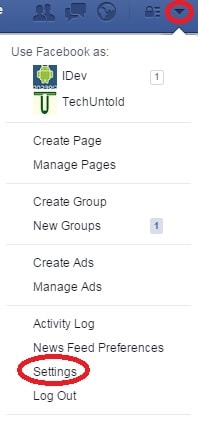
- 接下来,点击 点击“设置”。
- 在左侧寻找 视频 选项,然后单击它。
- 在视频设置页面上,单击下面的下拉选项 自动播放视频 选项并选择关,如图所示。
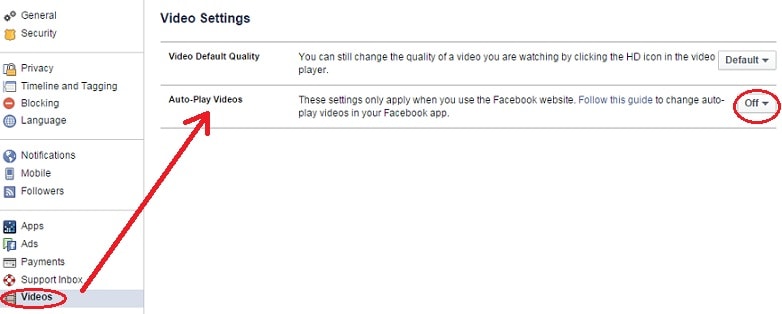
这将禁用浏览器中视频的自动播放。
方法 2:从 Android 停止在 Facebook 上自动播放视频
对于 Android 用户,要停止在 Facebook 中自动播放视频,请执行以下步骤:
- 打开 Facebook 应用程序。
- 点击右上角的汉堡图标。
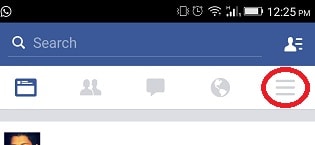
- 寻找 应用程序设置,点击它。
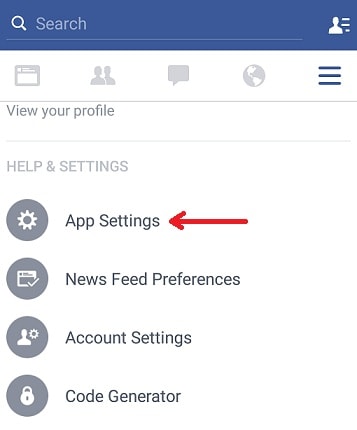
- 在设置屏幕中,查找选项 “视频自动播放” 并点击它。
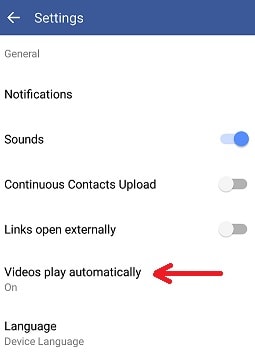
- 它将向您显示视频自动播放选项的弹出窗口,您可以在其中将其关闭或在连接到 WiFi 时自动播放。
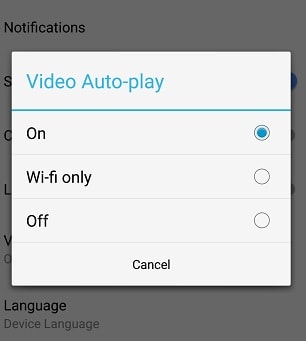
方法 3:从 iPhone 上的 Facebook 上禁用视频自动播放
- 打开 Facebook 应用程序。
- 点击右下角的扳手图标。
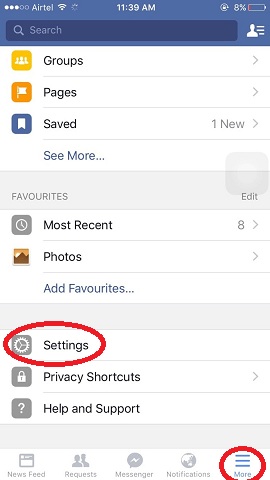
- 接下来,寻找 设置 并点击它。
- 它会弹出一些选项。 选择 帐号设定。
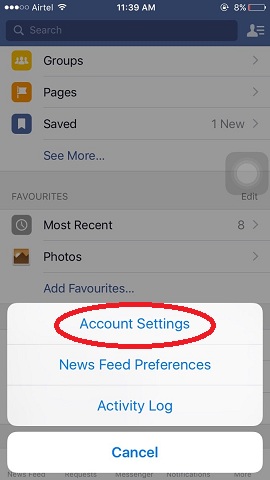
- 现在寻找 影片和照片 并点击它。 它将带您进入视频设置。
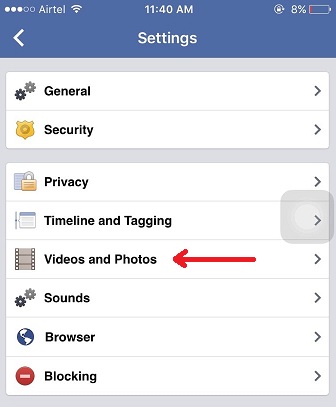
- 在视频设置屏幕中,点击自动播放,它将列出您的选项。 您可以在其中禁用视频的自动播放。
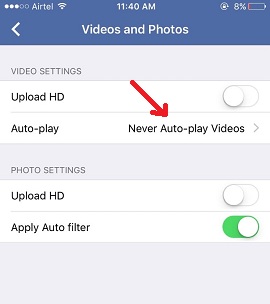
还请阅读: 如何在 Facebook 上旋转方向错误的照片
无论是浏览器、Android 应用程序还是 iPhone,您都可以通过这种方式停止 Facebook 中的自动播放视频。 现在,如果您不想禁用视频自动播放并希望视频自动播放但没有声音,请继续阅读。
2.关闭Facebook App上自动播放视频的声音
到目前为止,如果您还没有关闭 Facebook 上的自动播放视频,那么您的新闻提要中的视频将自动播放,但 声音关闭 默认。 要获得声音,您需要点击一次视频。 但是现在情况发生了变化,如果您启用了自动播放视频,那么视频将 玩声音 默认。 您可以点击 音量图标 快速静音,如下图所示。
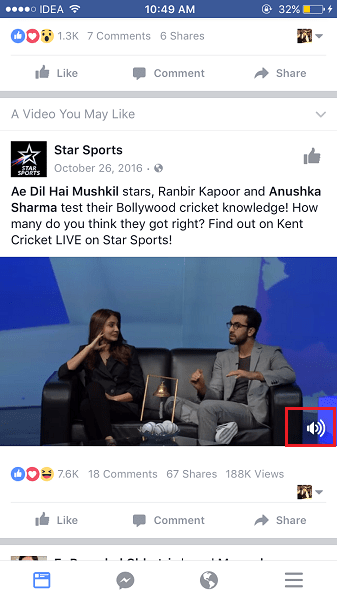
但是,如果您希望视频像以前一样在默认静音的情况下自动播放怎么办? 幸运的是,Facebook 提供了设置默认声音偏好的选项。
您可以按照以下共享的步骤找到它们。
方法 1:默认情况下从 iOS 应用程序停止自动播放视频声音
1.更新到最新版本并打开应用程序。
2。 点击 汉堡包图标 在右下角并选择 设置.
3.接下来,选择 帐户设置.
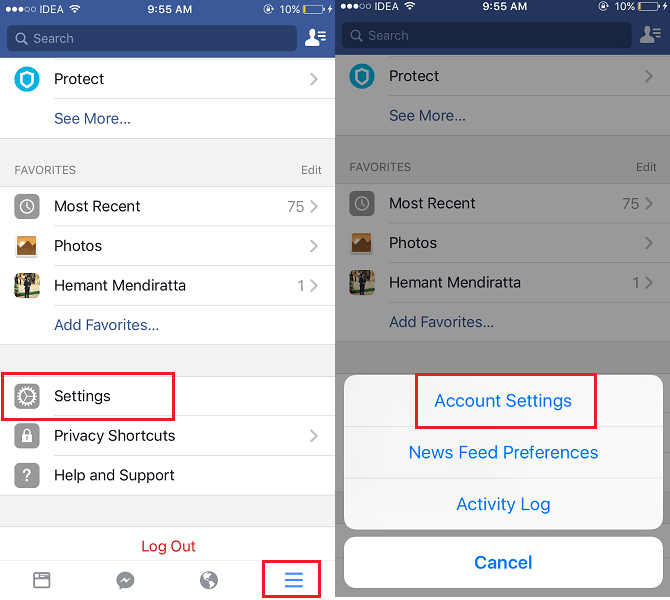
4。 选择 声音 在设置下。
5. 包含一个新选项,上面写着 新闻源中的视频从声音开始. 默认情况下,它将打开。 切换到 OFF 并点击左上角的后退图标以保存更改。
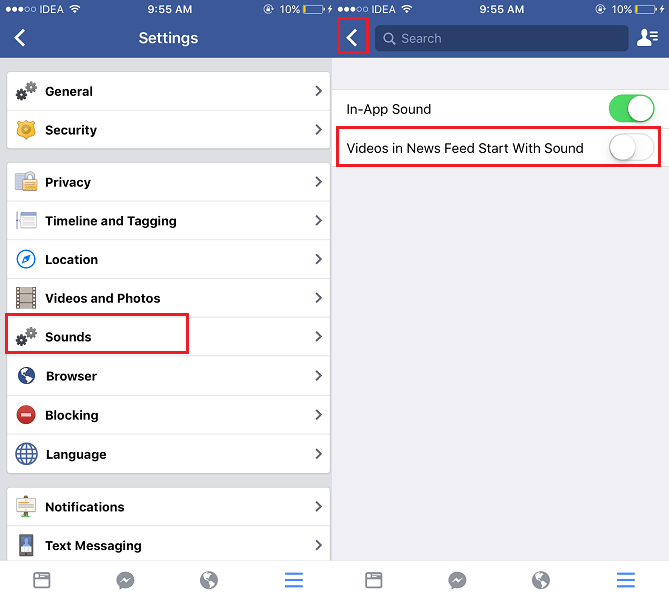
关闭并打开应用程序以反映更改。 视频将自动播放,但没有您想要的声音。
请注意,这只是默认设置,如果需要,您可以随时通过点击 Facebook 新闻提要中视频上的静音图标来打开视频声音。
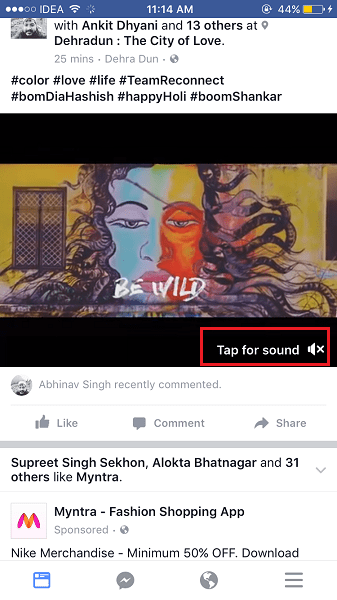
您始终可以按照相同的步骤并打开默认情况下为 Facebook 自动播放视频启用声音 新闻提要中的视频以声音开头。
另请参阅: 如何在 WhatsApp 上分享 Instagram、Facebook 帖子
方法 2:默认情况下从 Android 应用自动播放没有声音的视频
1.更新到最新版本后,打开应用程序。
2。 点击 汉堡包图标 在右上角并选择 应用程序设置.
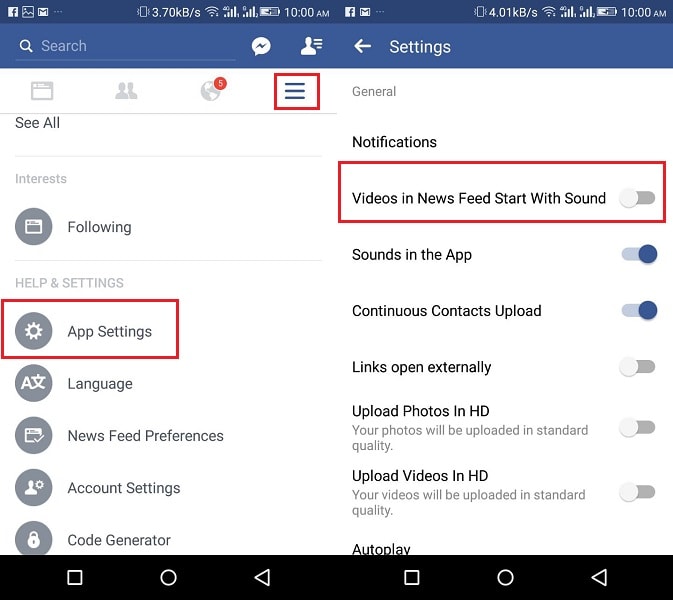
3.切换 新闻源中的视频从声音开始 关闭。 它将在 公司信息 点击“设置”。
返回以保存更改并重新启动应用程序以使其反映。
另请参阅: 如何添加和使用 Facebook 信任的联系人
我们希望本文能帮助您在 Facebook Android 和 iPhone 应用程序上默认关闭视频自动播放或声音。 如果您发现这段内容信息丰富,请在社交媒体上与您的朋友分享。